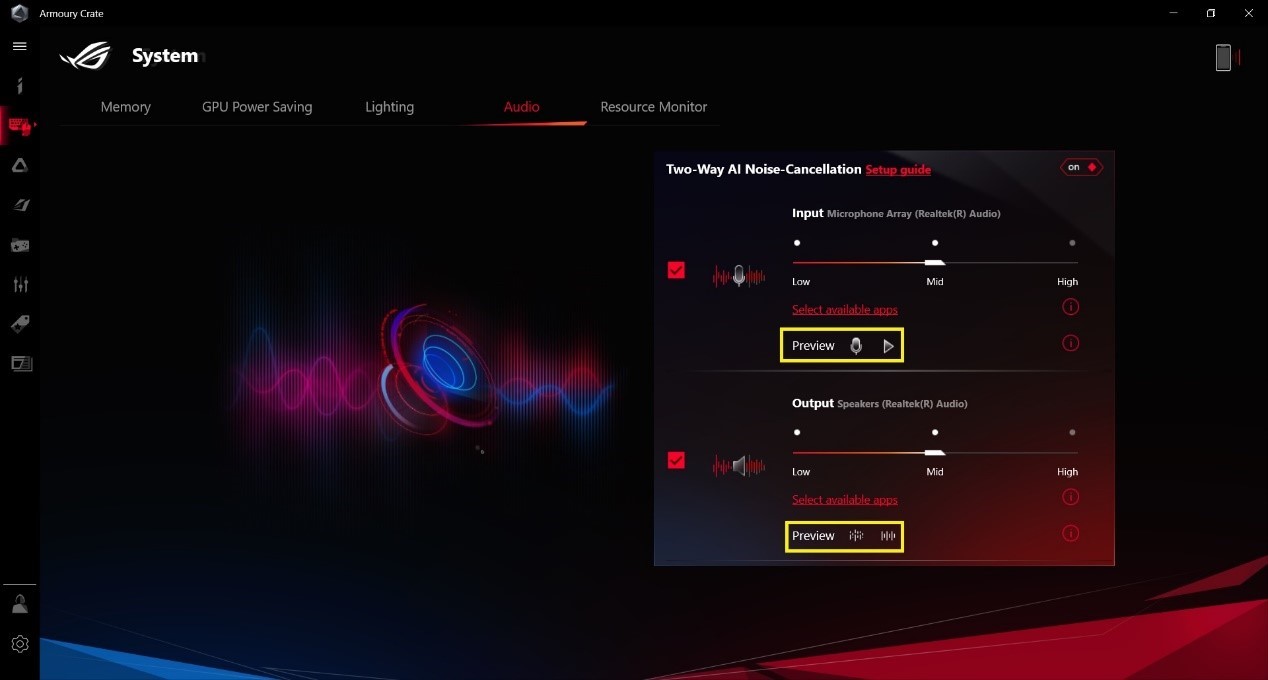[Gaming NB] 雙向AI降噪功能設定指南
• 雙向AI降噪軟體是華碩電競筆記型電腦和桌上型電腦的獨家功能。透過龐大的深度學習數據庫,此應用程式可以在保留語音聲音的同時並消除分散注意力的鍵盤敲擊、滑鼠點擊和其他形式的環境噪音。由於它僅佔用CPU少量負載,可以確保對遊戲性能造成最小影響。
• 雙向AI降噪軟體提供了輸入/輸出的降噪解決方案。當隊友處於嘈雜的環境時,玩家可以啟用輸出降噪消除功能,進而增強遊戲體驗。
• 玩家可以分別在不同的應用程式中設定雙向AI降噪裝置的輸入或輸出端。例如,播放音樂,進行MOBA遊戲,以及透過語音通話App與朋友交流時同部開啟AI降噪功能。
系統需求
• 雙向AI降噪應用程式已經整合至 Armory Crate應用程式中,使用者需要透過Armory Crate應用程式進行設定。其支援 Windows 10作業系統或更高版本,且Armory Crate應用程式版本必須為V3.0以上。
支援產品
•此功能僅適用於2021年1月之後上市的 ROG和 TUF 新系列電競筆記型腦和電競桌上型電腦。
更多細節請參考 華碩官方網站。
應用程式安裝與移除
• 如何安裝與移除安裝應用程式請參考此 連結。
雙向 AI 降噪:設定指南
步驟 1. 開啟並進入 Armoury Crate應用程式。
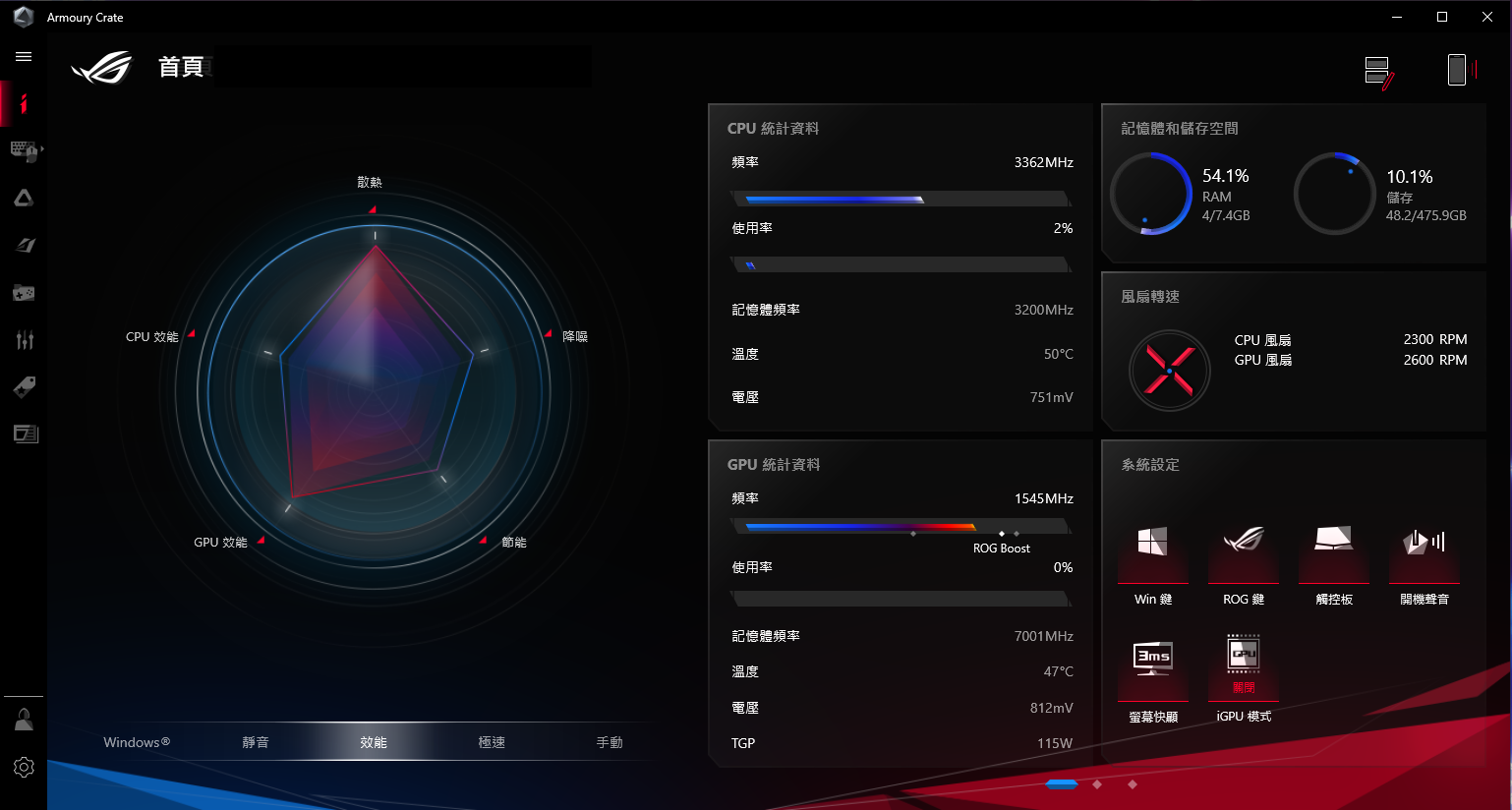
步驟 2. 點選 裝置中的 "系統"選項。

步驟 3. 進入 “音效”後,點選 [On] 開啟雙向 AI 降噪功能。
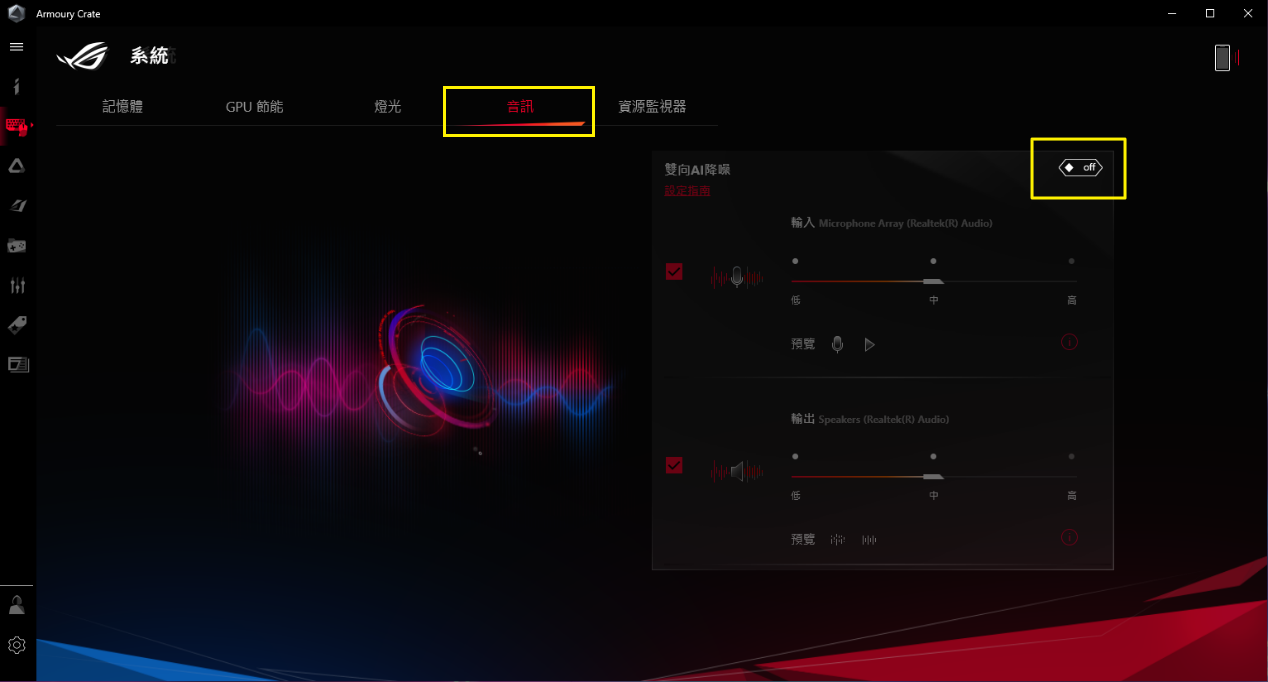
步驟 4. 之後提醒關閉 Realtek增強語音識別功能的視窗將會彈出,請點選 [確定] 後進入 Realtek Audio Console 設定頁面
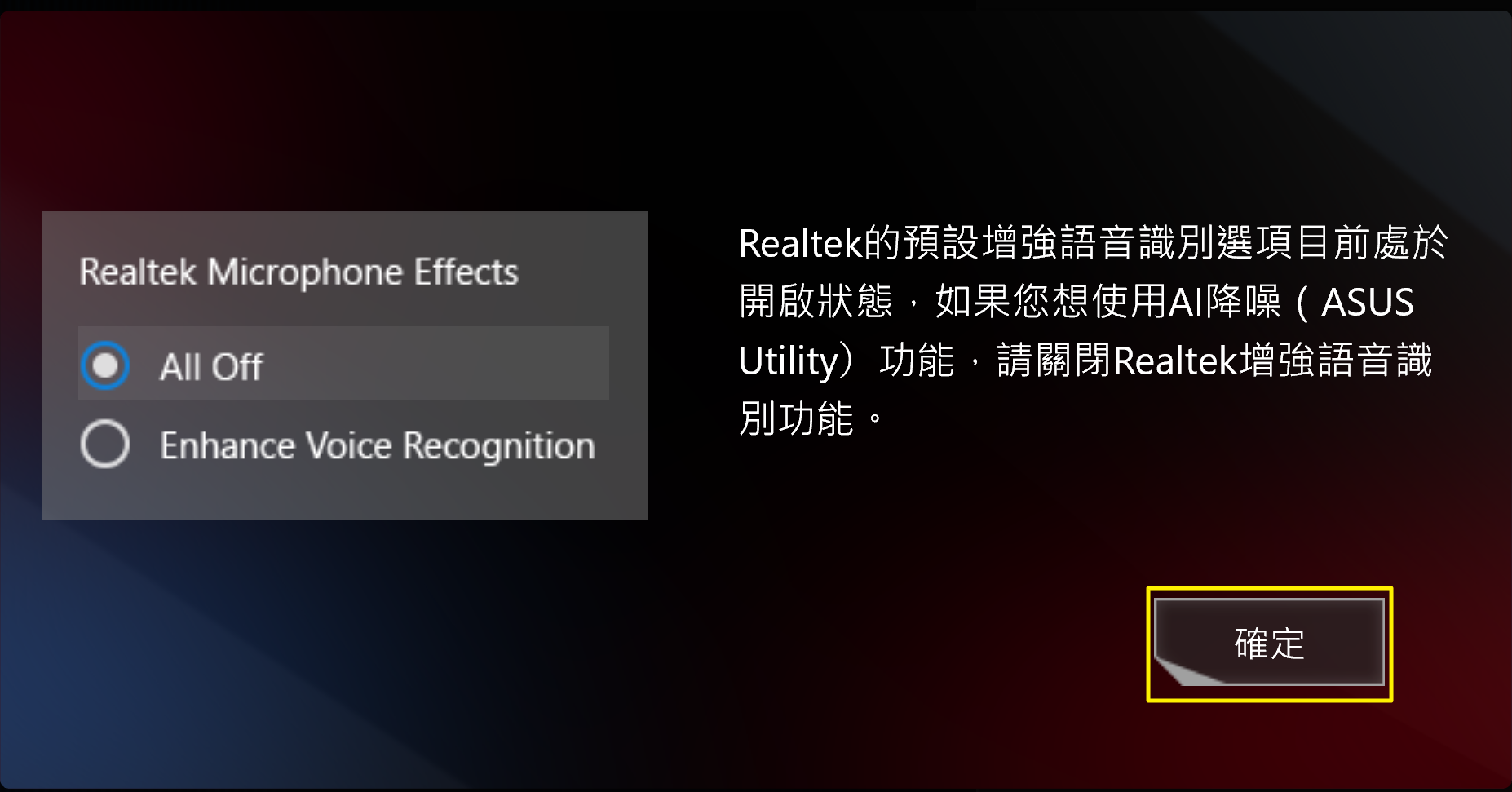
*若提醒視窗未彈出,則代表您的機種已關閉或無需關閉 Realtek增強語音識別功能,之後請從步驟6 繼續。
步驟 5. 在Realtek Audio Console 設定頁面,於錄音裝置中的所有 Microphone裝置,請選擇麥克風效果 [全關] 以關閉 [增強語音識別]

步驟 6. 回到雙向 AI 降噪設定頁面,勾選欲啟動輸入或輸出的雙向 AI 降噪功能,同時系統也會自動偵測您所使用的裝置。
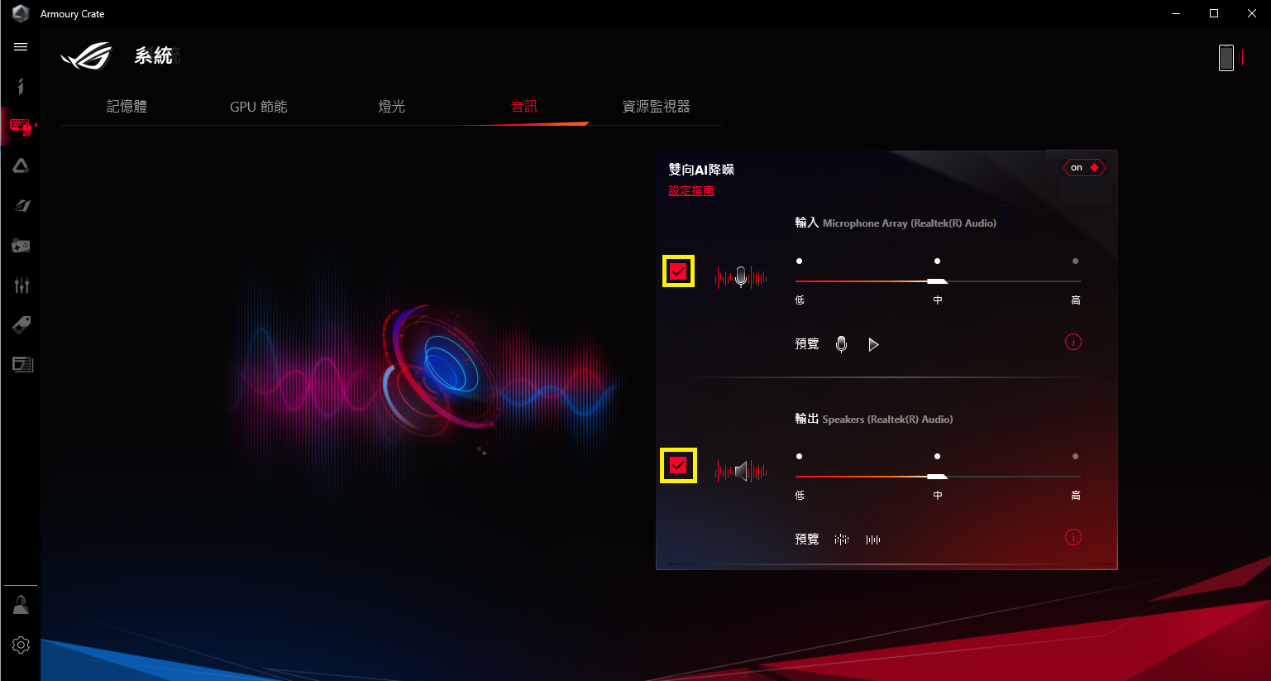
步驟 7. 視您所在環境調整 AI 降噪功能的強弱。

* 設定噪音類型和層級的差異,請參考表格如下。
層級 | 使用者情境 | 噪音類型 |
低 | 電話中被背景噪音輕微打擾。 | 如鍵盤打字聲,滑鼠點擊聲,風扇運轉聲,辦公室交談聲等。 |
中 | 電話中被背景噪音干擾。使用者必須重複交談內容才能聽得清楚。 | 如小孩嬉鬧聲,聊天交談聲,咖啡店的背景噪音。 |
高 | 聽不見電話中對方的聲音。噪音嚴重影響電話接聽。 | 如建築工地施工,房屋修繕工程,吸塵器清潔等。 |
步驟 8. 繼續設定欲套用的通訊軟體或線上串流應用程式。更多細節請參考以下常見應用程式設定之說明。
a. Microsoft Teams
步驟 a1. 在視窗中點選個人帳戶圖示後,點選 “設定”。

步驟 a2. 點選 “裝置”,並在喇叭和麥克風清單中各別選擇 “AI Noise-Canceling Input (ASUS Utility)”。

b. Discord
步驟 b1. 點選 “設定”。

步驟 b2. 點選 “語音&視訊”,並在輸入和輸出裝置清單中各別選擇 “AI Noise-Canceling Input (ASUS Utility)”。
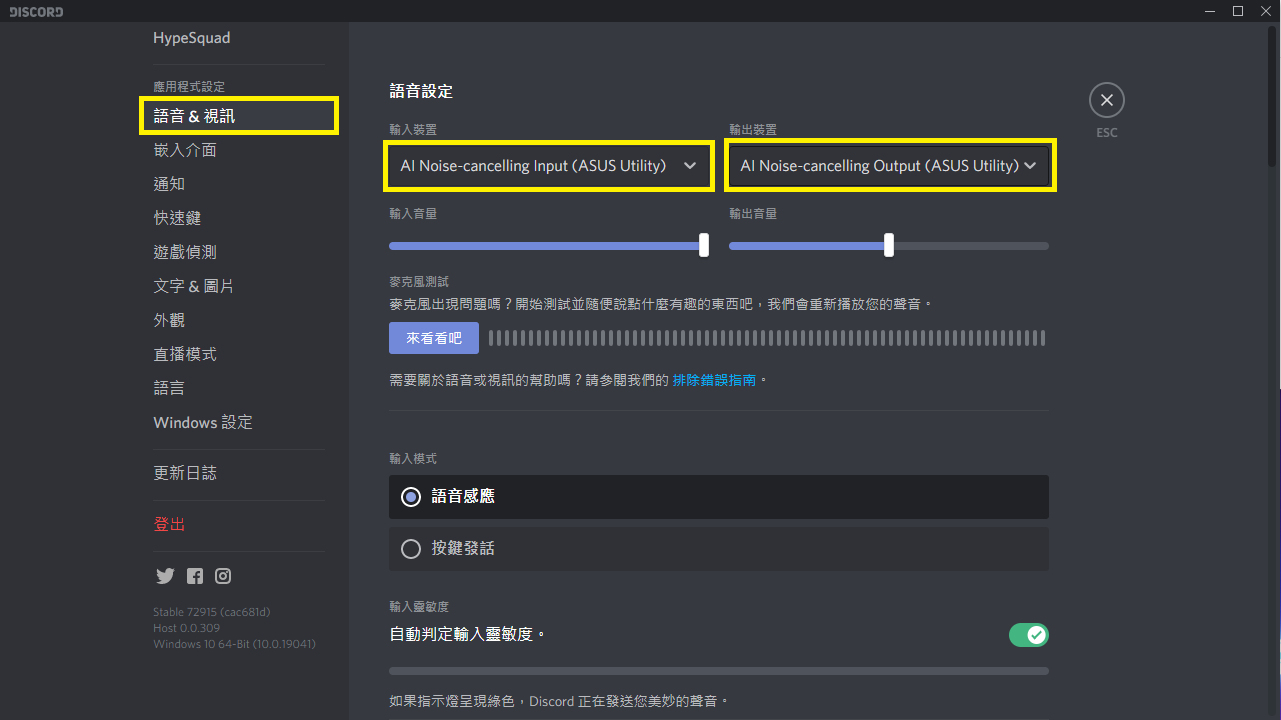
步驟 b3. 為求最佳品質,請確認您已經關閉Discord 語音處理中的任何降噪功能。
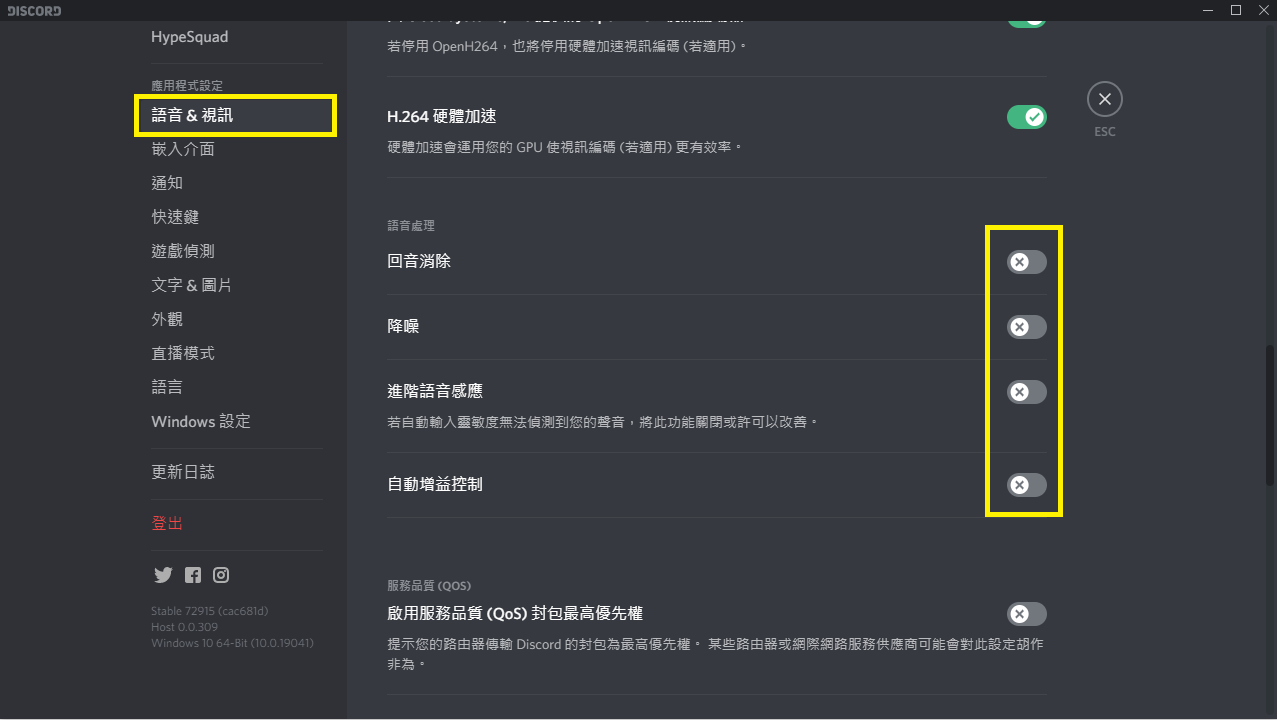
c. Zoom
步驟 c1. 點選 “設定” 圖示。
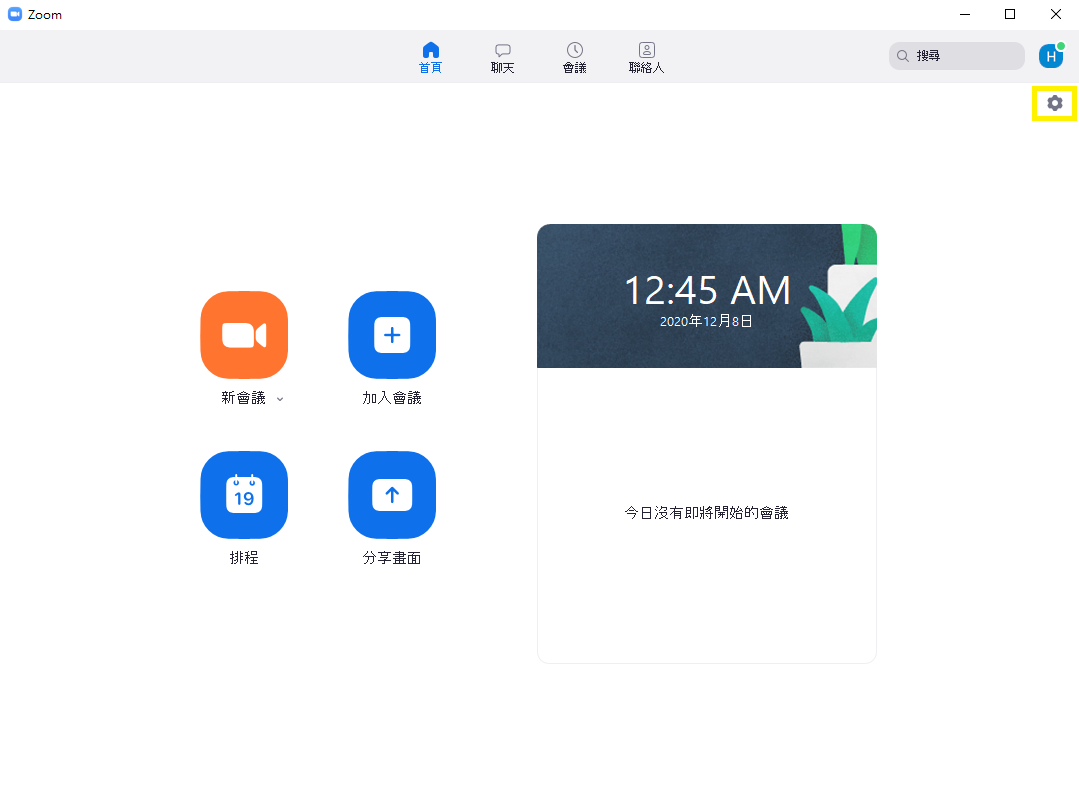
步驟 c2. 點選 “音訊”,並在麥克風和喇叭清單中各別選擇 “AI Noise-Canceling Input (ASUS Utility)”。
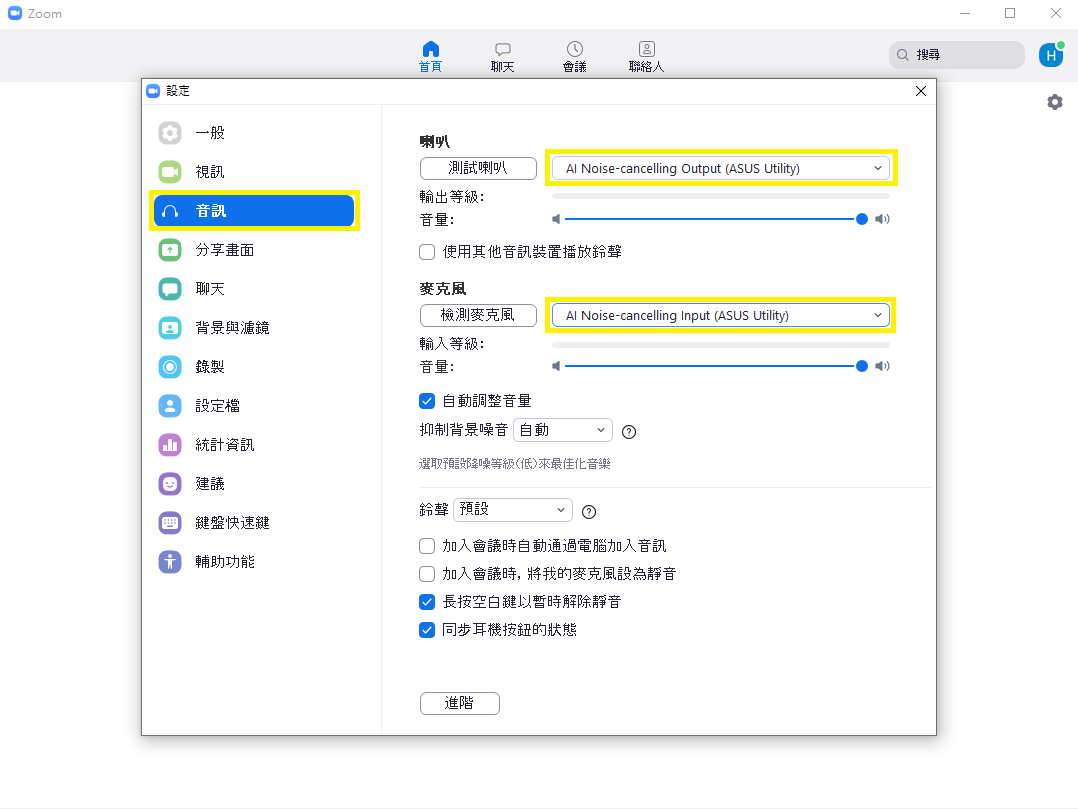
d. Skype
步驟 d1. 點選 “設定”。

步驟 d2. 點選 “音訊及視訊”選項,並在麥克風和喇叭清單中各別選擇 “AI Noise-Canceling Input (ASUS Utility)”。
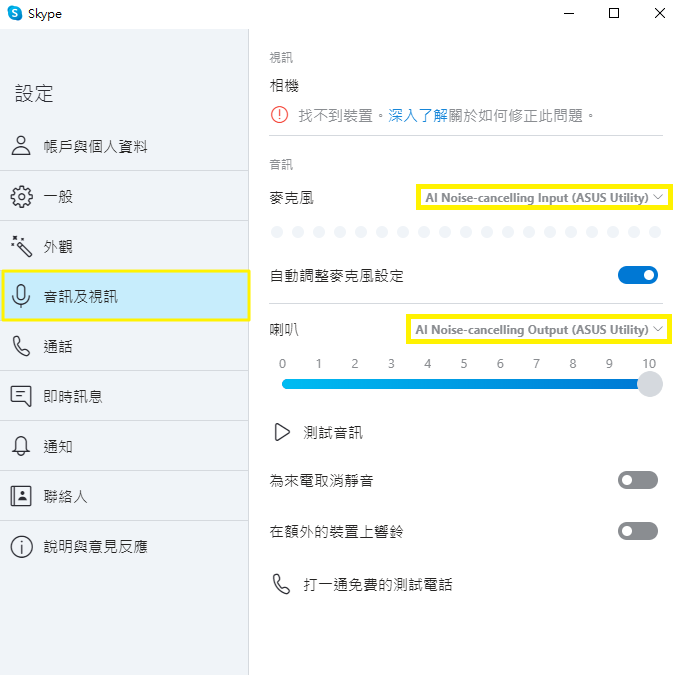
步驟 9. 完成通訊軟體或線上串流應用程式設定後,即完成設置並可同時預覽雙向 AI 降噪的效果。